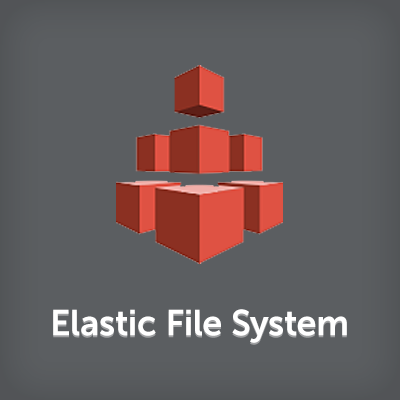
EFSをマウントしたEC2からWindows PCにファイル共有してみた
はじめに
EFSをマウントしたEC2からWindows PCにファイル共有してみました。 EFSを/efsとしてNFSマウントし、Sambaで/efsをファイル共有しました。
EFSのセットアップ
事前にEFSのマウントターゲットに割り当てるセキュリティグループを作成します。 インバウンドで以下のルールを設定しました。
- EC2からのTCP 2049ポート。送信元はEC2に割り当てたセキュリティグループ
EFSを設定します。今回はオレゴンリージョンで設定しました。 [Create file system]を選択します。
マウントターゲットを作成するVPC、サブネットを選択します。 セキュリティグループは事前に作成したものを指定します。
optional settingsではタグ、パフォーマンスモード、暗号化について指定します。 デフォルトのままにしました。
[Review and create]で内容を確認し、作成します。
EFSのマウントとSamba設定
EC2からEFSをマウントします。Amazon Linux 2017.09を使いました。 efsディレクトリを作成し、マウントします。 mountコマンドのオプションは、EFSコンソールから[Amazon EC2 mount instructions]を選択すると、確認できます。
sudo mkdir /efs sudo mount -t nfs4 -o nfsvers=4.1,rsize=1048576,wsize=1048576,hard,timeo=600,retrans=2 EFS-DNS名:/ /efs sudo chmod 777 /efs
sambaをyumでインストールし、/etc/samba/smb.confに以下の内容を追記します。
[efs]
comment = efs directory
path = /efs
browseable = yes
public = Yes
read only = No
writable = Yes
ユーザーを追加し、smbを起動します。
sudo useradd -M cm-abe.koki sudo smbpasswd -a cm-abe.koki sudo service smb start
Windowsクライアントからの接続
手元のWindows PCからEC2に接続します。
コンピュータから¥¥EC2のElasticIPアドレスにアクセスすると、ユーザー名,パスワードを聞かれました。
先ほど作成したユーザーを指定します。 ファイルサーバーとして、読み書きできました。
終わりに
EFSをマウントしたEC2でSambdaを構築し、Windows PCにファイル共有してみました。 ファイル共有は可能でしたが、EBSを共有した時と比較するとレスポンスは良くありませんでした。
検証環境
- オレゴンリージョン
- Amazon Linux AMI 2017.09.0 (HVM), SSD Volume Type - ami-e689729e













